Як записати відео з музикою на iPhone

Якщо ви бажаєте фонову музику у своїх відео або, точніше, записати пісню, що відтворюється як фонову музику відео, є надзвичайно простий обхідний шлях.
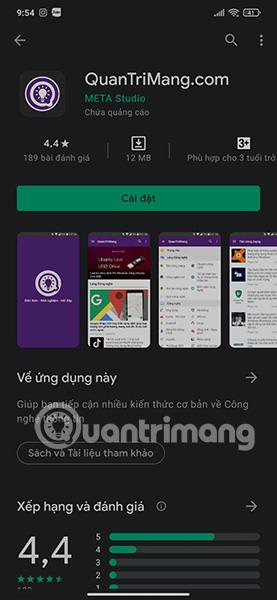
Програма може мати масу чудових функцій, масу креативного вмісту та величезний потенціал, але вона може мати проблеми з отриманням хороших коефіцієнтів конверсії, якщо її сторінка продукту не оптимізована.
Надання привабливих і якісних зображень навіть важливіше, ніж стратегія ASO. Користувачі часто не читають повний опис програми, а бачать лише візуальний вміст із зображеннями та відео, а потім вирішують, завантажувати його чи ні.
Важливо працювати над зображеннями, які ви вибираєте для перегляду в програмі. Ось чому вам потрібно знати, як виглядають ваші скріншоти, щоб привернути увагу користувачів і спонукати їх завантажити їх.
Знімок екрана Google Play Store (Android)
Google Play можна використовувати на різних пристроях Android, таких як телефони, планшети (7 або 9 дюймів) і годинники Wear OS. Стандарт екрану становить не менше 320 пікселів і не більше 3840 пікселів. Ви можете додати до списку до 8 фотографій, коли ви оновлюєте опис програми.
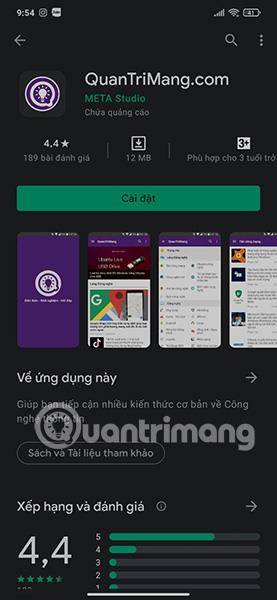
Знімок екрана в магазині Google Play
Формат зображення має бути JPEG або PNG, 24 біти, співвідношення 2:1 для вертикальних зображень і 16:9 для горизонтальних зображень. Будьте обережні, якщо ви використовуєте інші розміри: максимальний розмір не повинен бути в 2 рази більшим за мінімальний.
Ви можете створити 15-30-секундне відео, яке завжди відображатиметься перед знімками екрана, відкрити в ландшафтному або повноекранному режимі. Розробники додатків дозволяють включати рекламний вміст у ці відео та вбудовувати його безпосередньо з Youtube.
Знімок екрана App Store (iOS)
iOS App Store дозволяє користувачам публікувати до 10 фотографій. Це також дозволяє розробникам додавати демонстраційні відео, які можна переглядати як у результатах пошуку, так і на сторінці продукту.
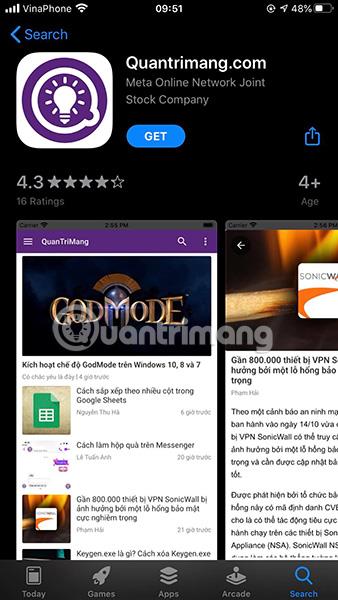
Скріншот з App Store
Його можна використовувати на різних пристроях (iPhone, iPad, Apple Watch) із різними розмірами, які слід враховувати. Ви можете орієнтуватися на наведені нижче розміри.
Висока якість:
Стандартна якість:
Співвідношення 16:10
Усі ці знімки екрана мають бути у форматі PNG або JPEG.
Ви можете додати до 3 відео (15-30 секунд). Ці відео мають демонструвати дизайн і функції програми. Якщо це гра, у відео має бути описано, як грати, і важливі функції, щоб користувачі могли це помітити. На відміну від Google Play, у відео App Store заборонено розміщувати рекламний вміст. Apple може видаляти програми, які не відповідають цій політиці, тому будьте обережні.
Якщо ви бажаєте фонову музику у своїх відео або, точніше, записати пісню, що відтворюється як фонову музику відео, є надзвичайно простий обхідний шлях.
Є два швидші та простіші способи налаштувати зворотний відлік/таймер на пристрої Apple.
Якщо на вашому iPhone або iPad зламана кнопка живлення, ви все одно можете заблокувати екран (або навіть перезапустити його) за допомогою функції спеціальних можливостей AssistiveTouch. Ось як.
Ключовим моментом тут є те, що коли ви відкриваєте Центр сповіщень, а потім переходите до програми камери, це означає, що ви обманюєте YouTube, щоб вона подумала, що програма все ще відкрита
Якщо вас дратує надто багато сповіщень про повідомлення від певної особи (або групи чату) у програмі «Повідомлення» на вашому iPhone, ви можете легко вимкнути ці неприємні сповіщення.
Більшість сучасних телевізорів Android TV мають пульти дистанційного керування з обмеженою кількістю кнопок, що ускладнює керування телевізором.
Ви коли-небудь відчували роздратування через те, що ваш iPhone або iPad іноді автоматично вмикає екран, коли надходить сповіщення?
Це перший раз, коли Apple дозволила користувачам вибрати сторонню програму як браузер за замовчуванням на iOS.
Якщо ви хочете знайти старі повідомлення на iPhone, ви можете зробити це двома наведеними нижче способами.
Під час фотографування за допомогою передньої камери на iPhone видошукач інвертує ваше зображення. З iOS 14 Apple нарешті інтегрувала це просте налаштування в програму Камера на своїх пристроях.
Ви абсолютно можете використовувати Find My, щоб віддалено перевірити заряд батареї на iPhone або iPad, які ви не носите з собою.
Зробити скріншот - одне з основних завдань, яке, напевно, коли-небудь використовував будь-який користувач iPhone.
В iOS 14 і новіших версіях Apple надає рекомендації щодо безпеки, які попереджають вас, якщо пароль, який ви використовуєте, загрожує вашому обліковому запису.
Дні, коли ви виривали волосся, намагаючись мати справу з zip-архівами на вашому iPhone або iPad, минули.
В iOS 14 Apple представила надзвичайно корисну нову функцію під назвою Back Tap.
Ви коли-небудь стикалися з феноменом автоматичного освітлення або затемнення екрану вашого iPhone у «незвичайний» спосіб, викликаючи багато дискомфорту?
Призначивши своїм AirPods унікальне ім’я, ви легко знайдете навушники та підключитесь до них, коли це буде потрібно.
Якщо вам не потрібно використовувати цей кластер ключів, ви можете повністю вимкнути його.
Вбудована програма «Фото» на iOS і iPadOS містить вбудовану функцію, яка дозволяє гнучко обертати фотографії під різними кутами.
Інтерфейс iPhone загалом досить простий та інтуїтивно зрозумілий, але іноді деякі речі все одно з’являються без пояснень, що змушує користувачів почуватися збентеженими.
Завдяки функціям перетворення мовлення в текст у режимі реального часу, вбудованим у багато сучасних програм введення, ви маєте швидкий, простий і водночас надзвичайно точний метод введення.
До Tor можуть підключатися як комп’ютери, так і смартфони. Найкращий спосіб отримати доступ до Tor зі свого смартфона — через Orbot, офіційний додаток проекту.
oogle також залишає історію пошуку, яку іноді ви не хочете, щоб хтось, хто позичає ваш телефон, бачив у цій пошуковій програмі Google. Як видалити історію пошуку в Google, ви можете виконати кроки, наведені нижче в цій статті.
Нижче наведено найкращі підроблені програми GPS на Android. Усе це безкоштовно та не потребує рутування телефону чи планшета.
Цього року Android Q обіцяє внести ряд нових функцій і змін в операційну систему Android. Давайте подивимося очікувану дату випуску Android Q і відповідних пристроїв у наступній статті!
Безпека та конфіденційність дедалі більше стають головними проблемами для користувачів смартфонів загалом.
Завдяки режиму «Не турбувати» в ОС Chrome ви можете миттєво вимкнути дратівливі сповіщення для більш зосередженого робочого простору.
Чи знаєте ви, як увімкнути ігровий режим, щоб оптимізувати продуктивність гри на телефоні? Якщо ні, давайте вивчимо це зараз.
За бажанням ви також можете встановити прозорі шпалери для всієї телефонної системи Android за допомогою програми Designer Tools, включаючи інтерфейс програми та інтерфейс налаштувань системи.
Випускається все більше і більше моделей телефонів 5G, починаючи від дизайнів, типів і закінчуючи сегментами. У цій статті давайте ознайомимося з моделями телефонів 5G, які будуть представлені в листопаді цього року.




























